Gostaria de aprender como instalar o aplicativo Java JRE em um computador rodando Windows? Neste tutorial, vamos mostrar como instalar Java JRE em um computador rodando Windows.
• Windows 2012 R2
• Windows 2016
• Windows 2019
• Windows 10
Lista de reprodução do Windows:
Nesta página, oferecemos acesso rápido a uma lista de vídeos relacionados à instalação do Windows.
Não se esqueça de assinar nosso canal no Youtube chamado FKIT.
Tutorial relacionado ao Windows:
Nesta página, oferecemos acesso rápido a uma lista de tutoriais relacionados ao Windows.
Tutorial Windows – Instalação Java JRE
Acesse o site java e baixe a versão mais recente do Java JRE.
Em nosso exemplo, baixamos o arquivo chamado: jre-8u251-windows-x64.exe
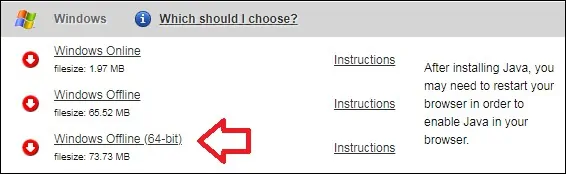
Inicie a instalação Java JRE.
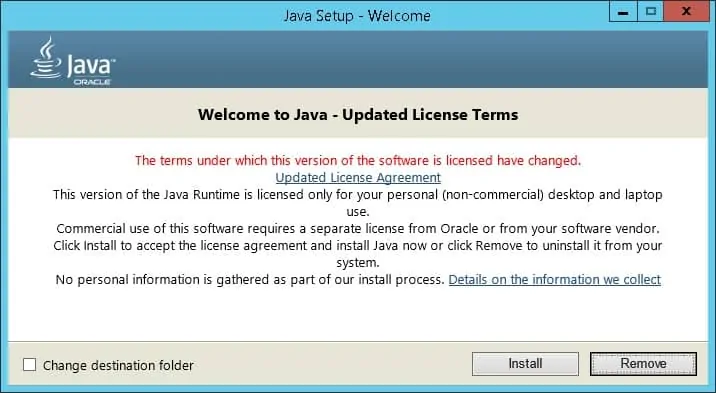
Clique no botão Instalar.
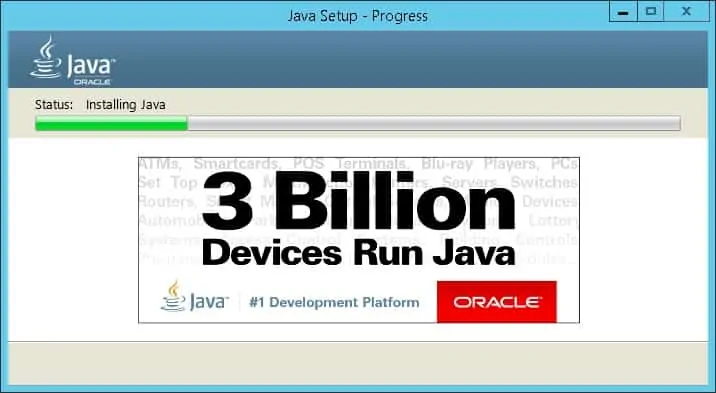
Aguarde a finalização da da instalação do Java JRE.
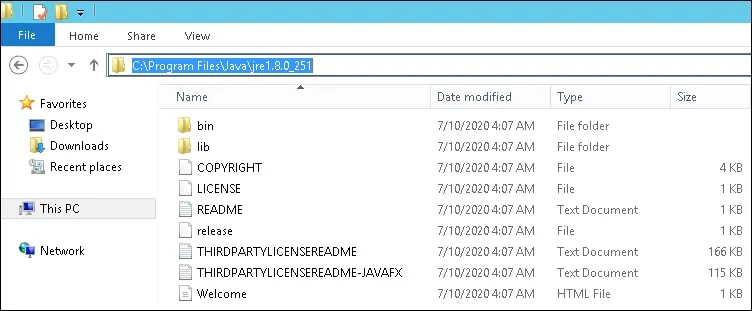
Em nosso exemplo, o software Java JRE foi instalado no seguinte diretório.
Como administrador,inicie um novo prompt de linha de comando POWERSHELL.

Crie uma variável de ambiente de sistema chamada JAVA_HOME.
Altere o comando acima para refletir o seu caminho de instalação do Java.
Reinicie o computador.
Inicie um novo prompt de linha de comando DOS.

Verifique a existência da variável JAVA_HOME.
Aqui está a saída de comando.
Teste a aplicação Java usando a variável JAVA_HOME ambiente.
Aqui está a saída de comando.
Teste a aplicação Java sem usar a variável ambiente.
Aqui está a saída de comando.
Parabéns! Você terminou a instalação Java JRE no Windows.
